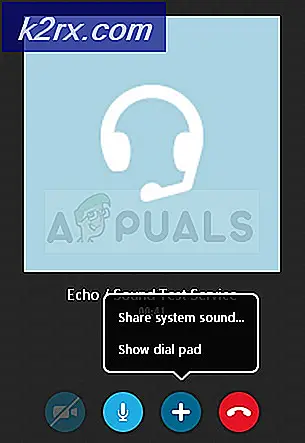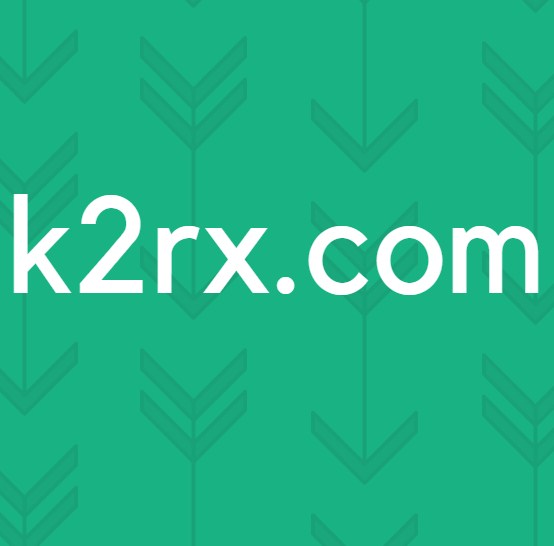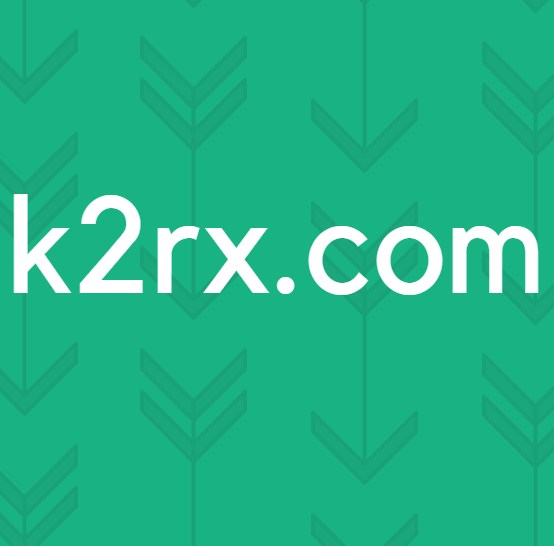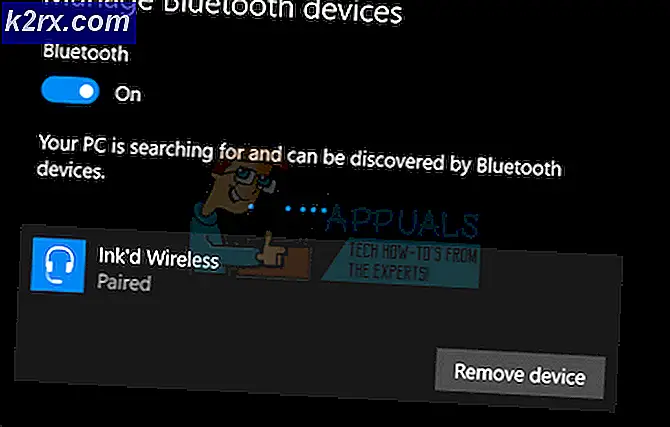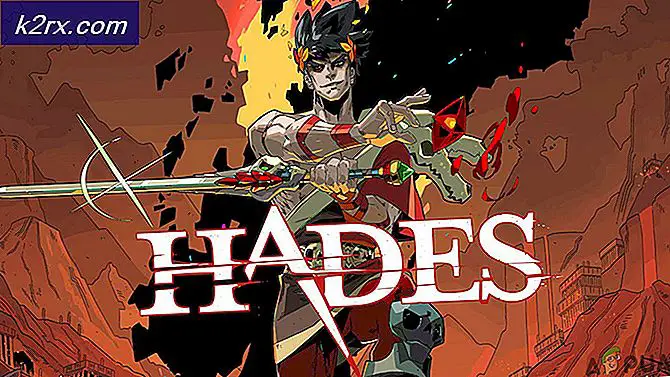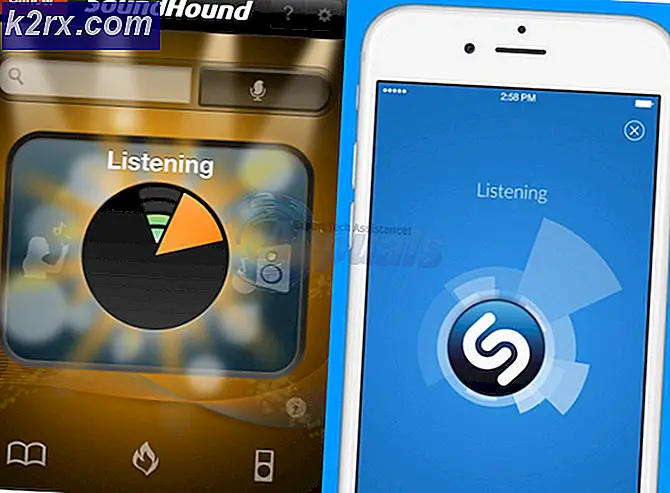Cách thay đổi cài đặt đồng bộ hóa ứng dụng Windows 10 Mail
Microsoft đã cải thiện ứng dụng Mail của mình trong Windows 10. Với những cải tiến đáng kể, nó đã trở thành một ứng dụng có khả năng đáp ứng nhu cầu của hầu hết người dùng Windows. Với ứng dụng miễn phí và dễ sử dụng tích hợp này, bạn sẽ không còn cần phải đi đâu khác và sử dụng ứng dụng khách của bên thứ ba hoặc thanh toán cho MS Outlook.
Nếu bạn đang sử dụng tài khoản Microsoft để đăng nhập vào Windows 10, ứng dụng Thư sẽ tự động nhập email của bạn từ tài khoản đó. Tuy nhiên, nếu bạn đang sử dụng tài khoản cục bộ để đăng nhập vào Windows 10, bạn sẽ được nhắc thiết lập tài khoản.
Cách thay đổi cài đặt ứng dụng thư trong Windows 10
Khi bạn đang ở trong ứng dụng Thư, bạn có thể truy cập cài đặt thư bằng cách nhấp hoặc nhấn vào biểu tượng bánh răng ở ngăn bên trái của cửa sổ ứng dụng. Một cài đặt flyout sẽ xuất hiện ở phía bên phải của ứng dụng Mail. Bạn có thể quản lý tài khoản, cá nhân hóa giao diện, thêm chữ ký email và thay đổi một số cài đặt khác tại đây.
Mẹo CHUYÊN NGHIỆP: Nếu vấn đề xảy ra với máy tính của bạn hoặc máy tính xách tay / máy tính xách tay, bạn nên thử sử dụng phần mềm Reimage Plus có thể quét các kho lưu trữ và thay thế các tệp bị hỏng và bị thiếu. Điều này làm việc trong hầu hết các trường hợp, nơi vấn đề được bắt nguồn do một tham nhũng hệ thống. Bạn có thể tải xuống Reimage Plus bằng cách nhấp vào đâyCách thay đổi Cài đặt đồng bộ hóa hộp thư cho ứng dụng Thư trong cửa sổ 10
Ứng dụng Thư sẽ tải xuống thư của bạn theo cách bạn sử dụng. Ví dụ: nếu bạn đọc thư thường xuyên hơn, ứng dụng sẽ tải xuống thư thường xuyên hơn. Tuy nhiên, bạn có thể thay đổi hành vi này và chỉ định tần suất để tải xuống thư mới. Để tùy chỉnh cài đặt đồng bộ hóa hộp thư trong ứng dụng Thư trong Windows 10, hãy làm theo quy trình này.
Mở ứng dụng Thư.
Nhấp hoặc nhấn vào biểu tượng bánh răng ở phía dưới cùng bên trái trong ứng dụng Thư.
Bản cài đặt sẽ xuất hiện ở bên phải ứng dụng Thư. Nhấp vào Quản lý tài khoản .
Một danh sách các tài khoản sẽ xuất hiện. Nhấp vào tên tài khoản bạn muốn thay đổi cài đặt đồng bộ hóa.
Nhấp vào Thay đổi cài đặt đồng bộ hóa hộp thư .
Nhấn vào danh sách thả xuống trong Tải xuống nội dung mới .
Chọn tần suất bạn muốn ứng dụng thư kiểm tra thư mới.
Nhấp vào Xong, sau đó bấm Lưu .
Bây giờ, ứng dụng Thư sẽ kiểm tra thư mới theo khoảng thời gian bạn đã chỉ định.
Mẹo CHUYÊN NGHIỆP: Nếu vấn đề xảy ra với máy tính của bạn hoặc máy tính xách tay / máy tính xách tay, bạn nên thử sử dụng phần mềm Reimage Plus có thể quét các kho lưu trữ và thay thế các tệp bị hỏng và bị thiếu. Điều này làm việc trong hầu hết các trường hợp, nơi vấn đề được bắt nguồn do một tham nhũng hệ thống. Bạn có thể tải xuống Reimage Plus bằng cách nhấp vào đây